Solucionar el error de instalación 0x800b010a en Windows Update
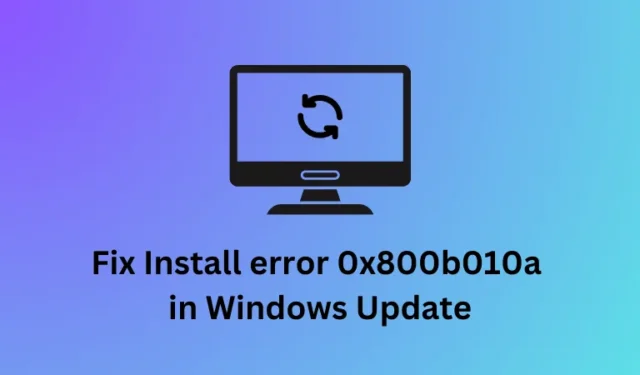
¿Enfrentó un error de instalación 0x800b010a al instalar o actualizar a las últimas actualizaciones de parches en Windows 11? En caso afirmativo, siga este artículo hasta el final. En esta publicación, analizamos los motivos por los que ocurre y siete soluciones alternativas que deberían ayudarlo a corregir este código de error en una PC con Windows.
Este error de instalación ocurre a menudo y muestra un mensaje de error que dice lo siguiente:
Windows Update Standalone Installer
Installer encountered an error 0x800b010a.
A certificate chain could not be built to a trusted root authority.
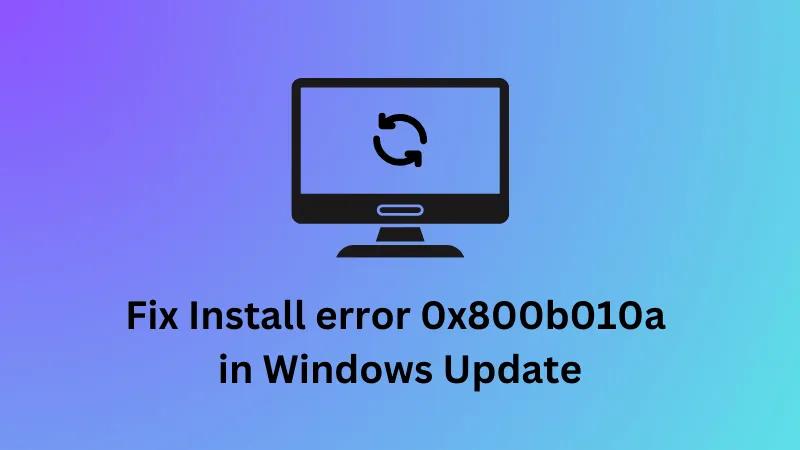
¿Qué causa el error 0x800b010a en Windows?
Como puede ver en el mensaje de error, este error ocurre cuando faltan algunas actualizaciones del certificado raíz en su PC. Si ese es realmente el caso, debe administrar o agregar nuevos certificados de confianza en su computadora. Aquí hay una guía completa sobre cómo hacerlo.
En caso de que todos sus certificados raíz sean genuinos y confiables, este error de actualización debe ocurrir debido a una o más de estas razones:
- Fallos internos : ejecute el solucionador de problemas de Windows Update y podrá resolver este error de instalación 0x800b010a en poco tiempo.
- Servicios de actualización deshabilitados : Windows Update funciona correctamente solo cuando todos los servicios necesarios están habilitados y ejecutándose en segundo plano.
- Fecha y hora incorrectas : Tener una fecha y hora incorrectas en su PC impide que su sistema se actualice a la siguiente versión disponible de OS Build. Corrija la configuración de fecha y hora y podrá solucionar este problema.
- Corrupción dentro de las carpetas de caché : si no ha borrado las carpetas de caché en Windows, asegúrese de eliminarlas primero. Podrá instalar o actualizar nuevas actualizaciones poco después.
Si ninguna de estas soluciones ayuda a corregir este error 0x800b010a, puede continuar con estas soluciones:
- Inicie en modo seguro y actualice Windows
- Descargue e instale manualmente actualizaciones de parches pendientes
- O actualice a Windows 11 23H2 a través de la herramienta de creación de medios
1. Solucionar problemas de actualización de Windows
Cuando recibe un código de error 0x800b010a mientras actualiza a la última versión del sistema operativo de Windows, debe solucionar el problema de Windows Update. Esta herramienta
He aquí cómo hacerlo:
- Presione Windows + I para iniciar Configuración.
- Vaya a Sistema > Solucionar problemas > Otros solucionadores de problemas a continuación y busque Windows Update.
- Localice y haga clic en el botón Ejecutar disponible junto a Windows Update.
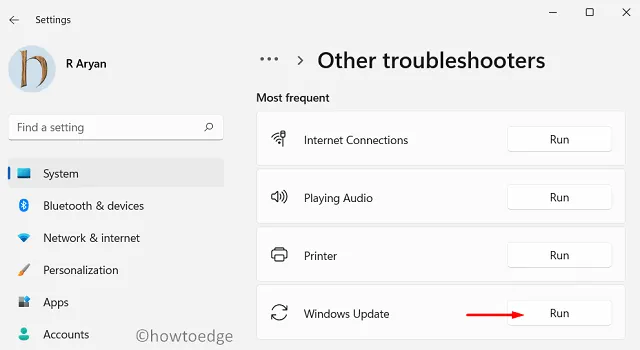
Espere a que se inicie el solucionador de problemas y, cuando se abra, haga clic en Siguiente . Ahora puede seguir las instrucciones que aparecen en pantalla para completar la tarea de solución de problemas. Una vez finalizado esto, puede cerrar la ventana y reiniciar su PC. Desde el siguiente inicio de sesión, verifique si puede actualizar Windows normalmente.
2. Reinicie todos los servicios relacionados con Windows Update
Un error de actualización 0x800b010a ocurre principalmente cuando cualquiera de los Servicios de actualización de Windows está deshabilitado en su computadora. Como todos sabemos, los servicios de actualización de Windows son esenciales para que una actualización funcione correctamente, debes verificar todos los servicios de actualización y volver a habilitar el que está deshabilitado.
A continuación se explica cómo realizar esta tarea:
- Presione Windows + X y seleccione Ejecutar.
- Escriba services.msc en él y presione Aceptar .
- Cuando se abra la ventana Servicios, desplácese hacia abajo y busque los siguientes servicios.
Background Intelligent and Transfer Service
Cryptographic Services
Windows Update
- Haga clic derecho en cada servicio y seleccione Iniciar/Reiniciar dependiendo de si un servicio está deshabilitado o ya se está ejecutando en segundo plano.
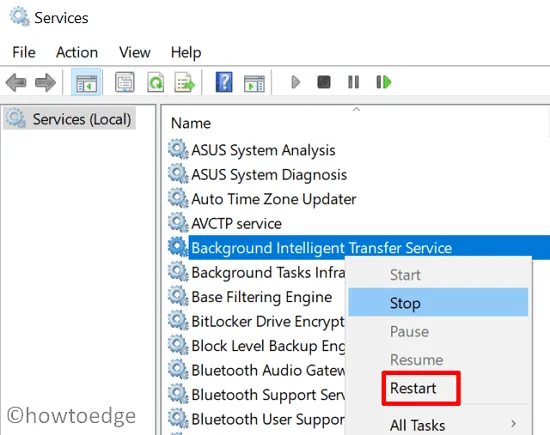
- Después de habilitar todos estos servicios, reinicie su PC y verifique si puede actualizar Windows normalmente después.
3. Verifique la fecha y la hora
A veces, también puede ocurrir un error de actualización debido a una fecha y hora incorrectas en su computadora. Una configuración incorrecta de fecha y hora en Windows obliga a su sistema a no conectarse con los servidores de Microsoft, lo que genera un error de actualización 0x800b010a.
Corrija la configuración de Fecha y Hora en su computadora y podrá actualizar su PC con Windows sin volver a encontrar el código de error 0x800b010a. He aquí cómo hacerlo:
- Presione Windows + I para iniciar Configuración.
- Seleccione Hora e idioma en la navegación izquierda y seleccione Fecha y hora en el panel derecho.
- Habilite los interruptores de palanca junto a Establecer zona horaria automáticamente y Establecer hora automáticamente.
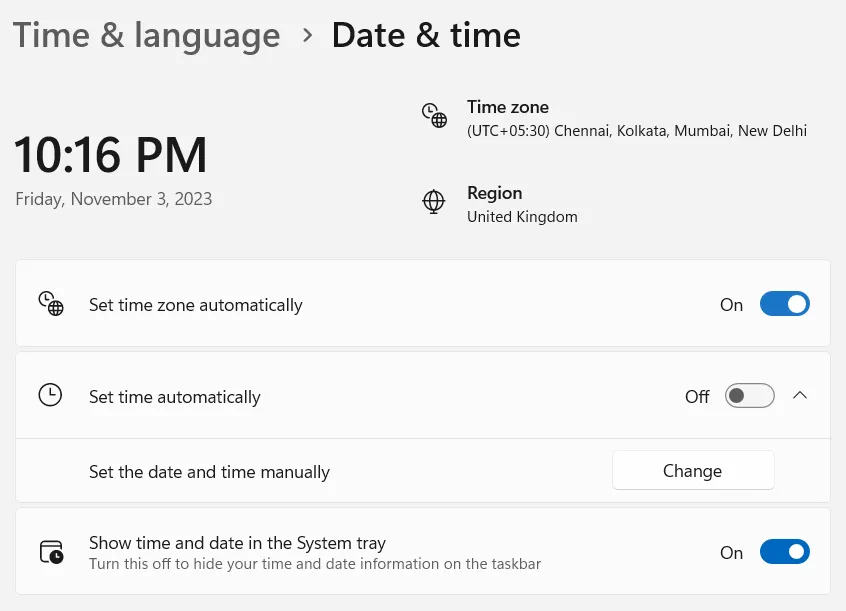
- A continuación, desplácese hacia abajo hasta Configuración adicional y presione Sincronizar ahora .
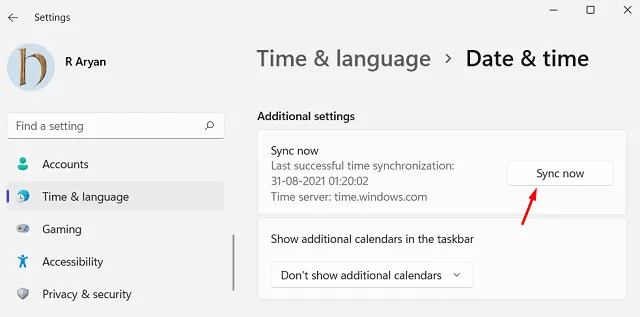
4. Purgar las carpetas SoftwareDistribution y Catroot2
SoftwareDistribution y Catroot2 son dos carpetas de caché en Windows que contienen toda la información relevante sobre actualizaciones anteriores. Con el tiempo, estas carpetas pueden dañarse y, por lo tanto, generar un código de error de actualización 0x800b010a.
Purgue ambas carpetas y verifique si puede actualizar Windows normalmente desde el siguiente inicio de sesión. Tenga en cuenta que debe desactivar todos los servicios relacionados con las actualizaciones mientras limpia estas dos carpetas. Una vez que haya eliminado con éxito ambas carpetas, asegúrese de volver a habilitar todos esos servicios.
5. Inicie en modo seguro y actualice Windows
Las aplicaciones y servicios de terceros a menudo interactúan con los archivos del sistema y los corrompen. Si conoce algunas aplicaciones (instaladas recientemente) en su computadora, asegúrese de desinstalarlas primero.
A continuación, inicie en modo seguro su PC con Windows 11 y verifique si puede actualizar su Windows normalmente mientras está en este modo. Safe Boot deshabilita todas las aplicaciones y servicios de terceros y, por lo tanto, sería fácil actualizar mientras se encuentra en este modo en su computadora.
6. Descargue e instale manualmente las actualizaciones de parches pendientes
Microsoft lanza el paquete independiente de todas y cada una de las actualizaciones en su sitio oficial del Catálogo de actualizaciones. Si sabe qué paquete de habilitación no se puede instalar en su computadora, use su número de KB para buscar aquí.
Cuando presione la tecla Intro, verá aparecer en la pantalla una serie de actualizaciones coincidentes. Elija la actualización que mejor se adapte a la arquitectura de su sistema y presione el botón Descargar. Este sitio lo redirige a una nueva página, desde donde puede descargar el archivo de instalación (en formato de archivo. msu).
Espere a que se complete esta descarga y cuando se complete, puede hacer doble clic en el archivo descargado para comenzar a actualizar a la versión de compilación del sistema operativo elegida.
7. Actualice a Windows 11 23H2 mediante la herramienta de creación de medios
Si ninguna de las soluciones anteriores le ayuda a resolver un código de error de actualización 0x800b010a en Windows, este error no se puede reparar. En tales casos, lo que puede hacer es descargar la última herramienta de creación de medios y descargar Windows 11 versión 23H2 con ella.
Después de descargar esta herramienta, haga doble clic en su archivo de instalación para comenzar su instalación. Haga doble clic en su icono para iniciar la herramienta de creación de medios y siga las instrucciones en pantalla para crear una imagen ISO de la imagen de disco de edición múltiple de Windows 11.
Alternativamente, también puede usar esta herramienta para hacer que el sistema operativo Windows sea de arranque y luego usarlo para realizar una instalación limpia de Windows en su computadora.
¿Cómo soluciono el error de actualización 800b0100 en Windows?
El código de error 800b0100 ocurre cuando su sistema pierde algunos archivos o carpetas importantes de la unidad raíz. Cuando esto sucede, Windows no puede verificar la autenticidad e integridad del paquete de actualización y, por lo tanto, invoca un código de error 0x800b0100 mientras actualiza Windows.
Si está utilizando algunas aplicaciones de terceros, inicie en Modo seguro en su PC para restringir sus interferencias. Vaya a Configuración> Actualización de Windows y ahora podrá actualizar a la última versión en su PC con Windows 11.



Deja una respuesta